电脑关不了机怎么解决?
电脑无法正常关机该怎么办?近期有用户反馈无法关闭电脑,这到底是什么原因呢?又该如何解决呢?
电脑无法正常关机该怎么办?近期有用户反馈无法关闭电脑,这到底是什么原因呢?又该如何解决呢?本文将为大家提供详细的解决方案,操作简便易学,快来看看吧。
方法一:如果关闭所有软件后仍无法关机,请检查是否有进程干扰。
1、右键点击任务栏,选择“任务管理器”。
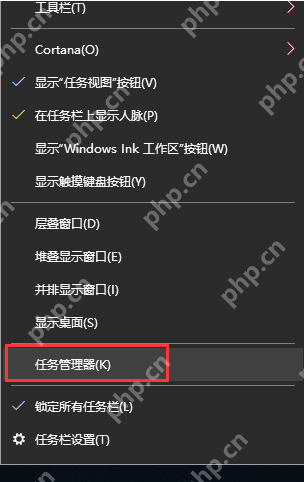
2、在“进程”选项卡下,点击“CPU”,然后结束占用率最高的进程。

3、在进程列表中查找是否有“rundll32”类型的进程,这类进程通常会阻止电脑关机。选择并点击“结束进程”,然后尝试重新关机。
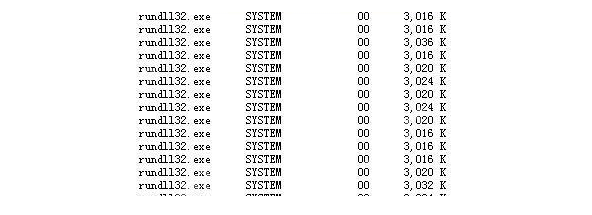
方法二:
1、按下键盘上的“win+r”组合键,打开运行窗口,输入“gpedit.msc”并按下回车键,启动本地组策略编辑器。
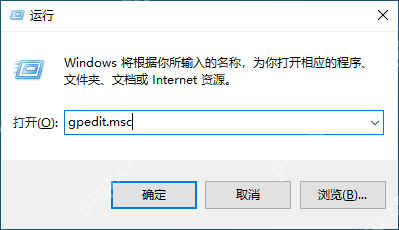
2、依次展开“计算机配置”->“管理模板”->“系统”->“关机选项”。
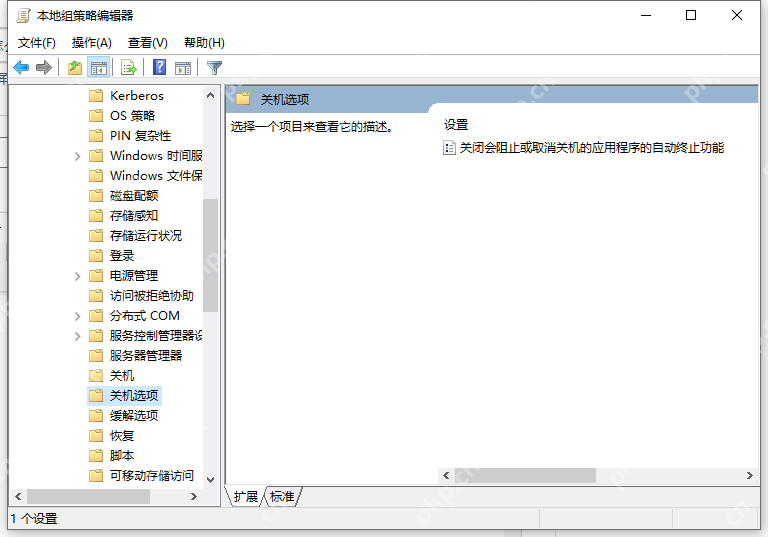
3、双击右侧的“关闭会阻止或取消关机的应用程序的自动终止功能”选项。
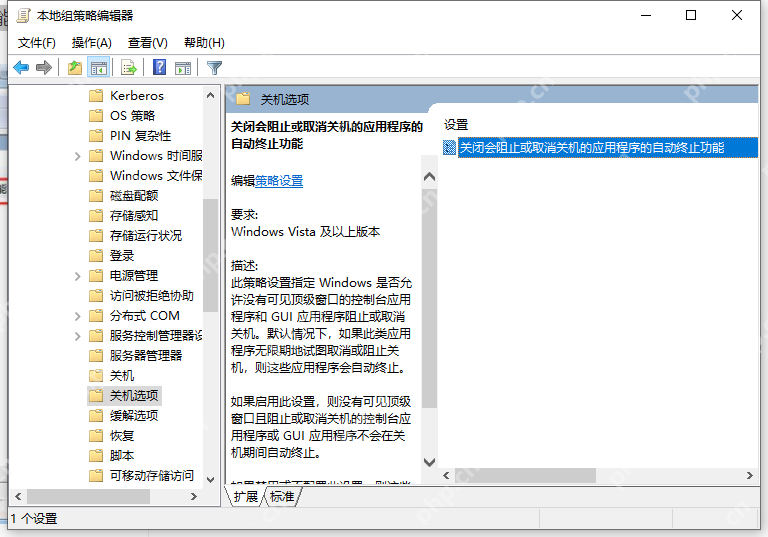
4、在弹出的窗口中选择“未配置”选项,然后点击“确定”。
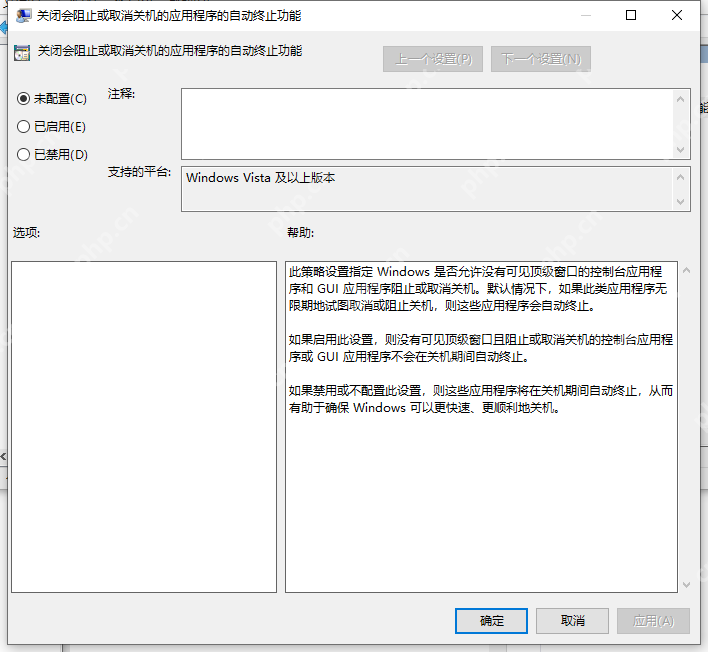
菜鸟下载发布此文仅为传递信息,不代表菜鸟下载认同其观点或证实其描述。
相关文章
更多>>热门游戏
更多>>热点资讯
更多>>热门排行
更多>>- 多种热门耐玩的猎手之王破解版游戏下载排行榜-猎手之王破解版下载大全
- 通天传奇手游2023排行榜前十名下载_好玩的通天传奇手游大全
- 2023大话仙侠手游排行榜-大话仙侠手游2023排行榜前十名下载
- 类似苍远剑诀的游戏排行榜_有哪些类似苍远剑诀的游戏
- 类似光明王座的游戏排行榜_有哪些类似光明王座的游戏
- 类似大话斩仙的手游排行榜下载-有哪些好玩的类似大话斩仙的手机游戏排行榜
- 器灵少女题材手游排行榜下载-有哪些好玩的器灵少女题材手机游戏推荐
- 贪玩皇城系列版本排行-贪玩皇城系列游戏有哪些版本-贪玩皇城系列游戏破解版
- 类似弥罗天帝的手游排行榜下载-有哪些好玩的类似弥罗天帝的手机游戏排行榜
- 魔月永恒手游排行榜-魔月永恒手游下载-魔月永恒游戏版本大全
- 弹弹岛2游戏版本排行榜-弹弹岛2游戏合集-2023弹弹岛2游戏版本推荐
- 裁决战歌ios手游排行榜-裁决战歌手游大全-有什么类似裁决战歌的手游
























